안녕하세요! Do My Best 블로그 아홉번째 게시물입니다. ㅎㅎ
이번에 포스팅할 내용은 여덟번째 내용이었던 리눅스에서 Node.js 설치에 이어 윈도우 운영체제 환경에서 Node.js를 설치하는 방법에 대해서 알아보겠습니다.!
1. Node.js 공식 사이트에 접속하기.
접속하시면 자신의 운영체제에 맞게 페이지가 등장합니다!
 해당 페이지에서 LTS버전을 클릭하여 윈도우 node.js 설치 파일을 다운받습니다!
해당 페이지에서 LTS버전을 클릭하여 윈도우 node.js 설치 파일을 다운받습니다!
2. 설치 진행 설치 파일을 더블클릭하여 윈도우에서 Node.js 설치를 진행합니다. 특별한 설정을 할 이유가 없으면 계속해서 Next를 클릭하여 진행합니다!
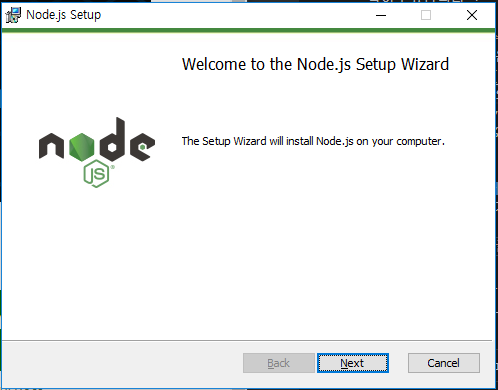
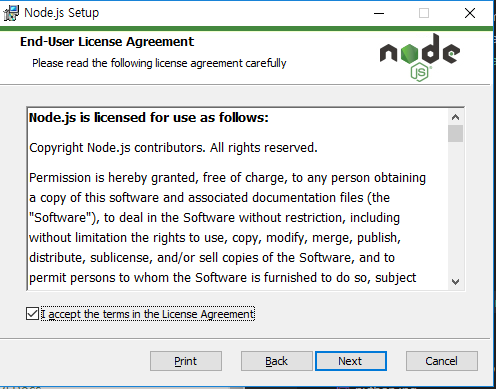
여기서는 nodejs 폴더를 지정해줍니다. default로 해둬 상관이없다면 Next!

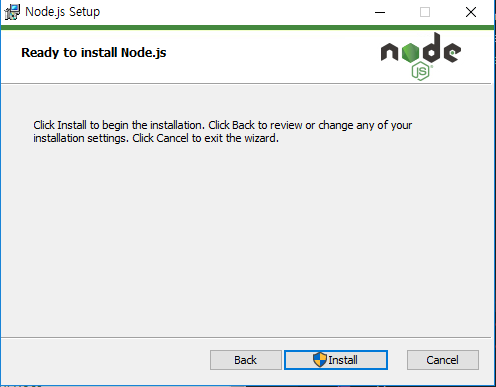
설치가 완료되고 나면 아까 폴더 경로를 설정한 위치로 이동합니다!
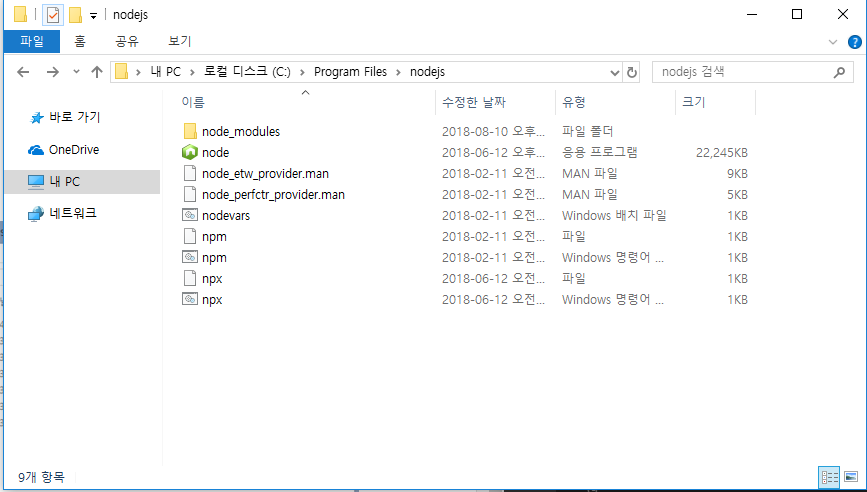 잘 설치된 것을 확인하시면됩니다.!
잘 설치된 것을 확인하시면됩니다.!
설치가 너무 쉽죠? ㅎㅎ
3. 예제 코드 실행!
이제 예제 소스를 실행해 잘 설치가 되었는지 확인해 봅시다!
app.js를 만들어 전에 사용했던 예제소소를 여기서도 이용해보겠습니다.!
console.log("Hello world"); 해당 내용을 작성 후 저장합니다.

위에 사진처럼 생성되면 됩니다!
이후 해당파일을 실행해 보겠습니다.
cmd를 이용하여 해당 파일의 경로로 이동 후 node app.js로 해당파일을 실행할 수 있습니다.!
결과는 역시 Hello world겠죠?
이번엔 간단한 웹서버를 만들어보겠습니다.
app.js코드를 수정하도록 하겠습니다.
var http = require('http');
var server = http.createServer(function (req, res) {
res.writeHead(200, { 'Content-Type' : 'text/plain' });
res.end('Hello World');
});
server.listen(3000);해당 내용을 작성 후
node app.js 를 실행하게 되면 간단하게 웹서버가 실행이 됩니다.
물론 기능을 더 넣으려면 코드를 추가 해야겠죠?
웹 서버가 실행이 됐는지 확인하는 방법은 http://127.0.0.1:3000으로 접속하시면 화면에 Hello World가 출력 되는 것을 확인 하실 수 있습니다.!
하지만 항상 cmd로 접속하여 경로를 찾고 실행시키면 번거롭겠죠?
자신이 자주 사용하는 에디터에 콘솔 기능으로 쉽게 실행 시킬 수 있습니다.
저는 VSCode를 사용하는데요 콘솔기능이 있어 에이터 안에서 서버를 실행 시킬 수 있어 편리하답니다!
여러분들도 자신이 주로 사용하는 에디터에서 쉽게 접근해 사용해보세요!!
지금까지 윈도우에서 Node.js설치 방법이라는 주제로 포스팅하였습니다!
해당 게시물에 문제가 있다면 댓글을 통해 피드백해주시면 감사하겠습니다~ 같이 공부해요~^^
방문해주신분들 댓글 한개씩 달아주시면 감사하겠습니다~~^^